Bij het werken met 3D-architectuurvisualisaties is het vaak wenselijk om bepaalde elementen, zoals bomen, levendiger te maken. In deze tutorial laat ik je zien hoe je met behulp van Unity en Cinema 4D een boom kunt animeren, zodat de bladeren in de wind wapperen. Ongeacht of je een beginner of een ervaren gebruiker bent, deze handleiding leidt je duidelijk door het hele proces.
Belangrijkste inzichten
- Je kunt de animatie van de boom in Unity inschakelen om realistische bewegingen te creëren.
- De instellingen van de windzone zijn cruciaal voor de animatie-effecten.
- Het is mogelijk om een knop te maken die bepaalde animaties stuurt om de gebruiksvriendelijkheid te vergroten.
Stap 1: Boomanimatie inschakelen
Om de animatie van de boom in te schakelen, moet je eerst zorgen dat alle benodigde assets aanwezig zijn. In Unity moet je de boom selecteren en ervoor zorgen dat alle relevante bestanden correct zijn geïmporteerd in de "Assets"-map. Er is geen eenvoudige knop om de animatie van de boom met één klik in te schakelen.
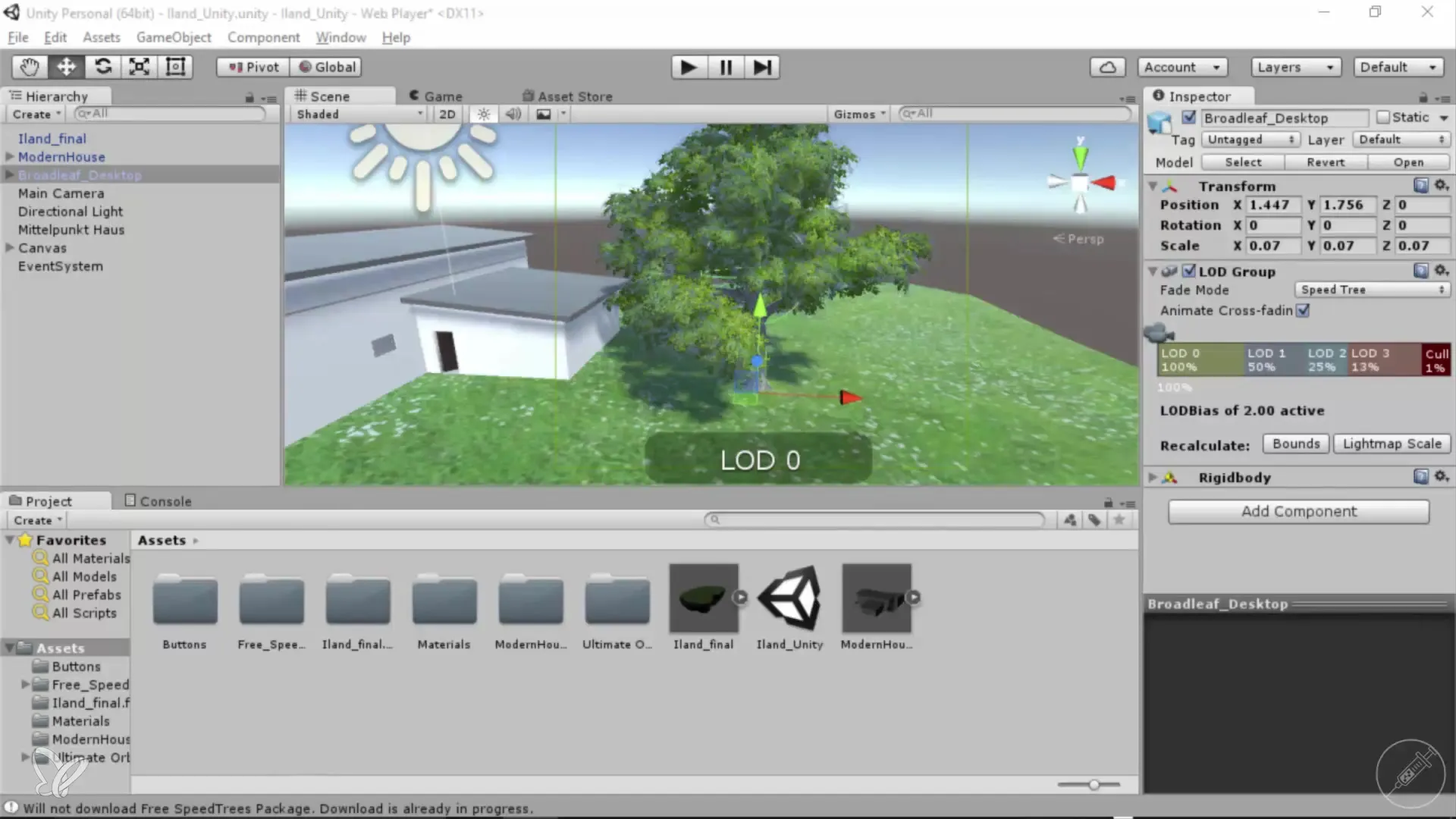
Stap 2: Windzone toevoegen
Navigereer in het menu naar "GameObject" en klik op "Component". Onder het kopje "Diversen" vind je de "Windzone". Voeg deze windzone toe om beweging aan de bomen te geven. Als je de windzone per ongeluk aan een canvas hebt toegewezen, kun je deze eenvoudig verwijderen.
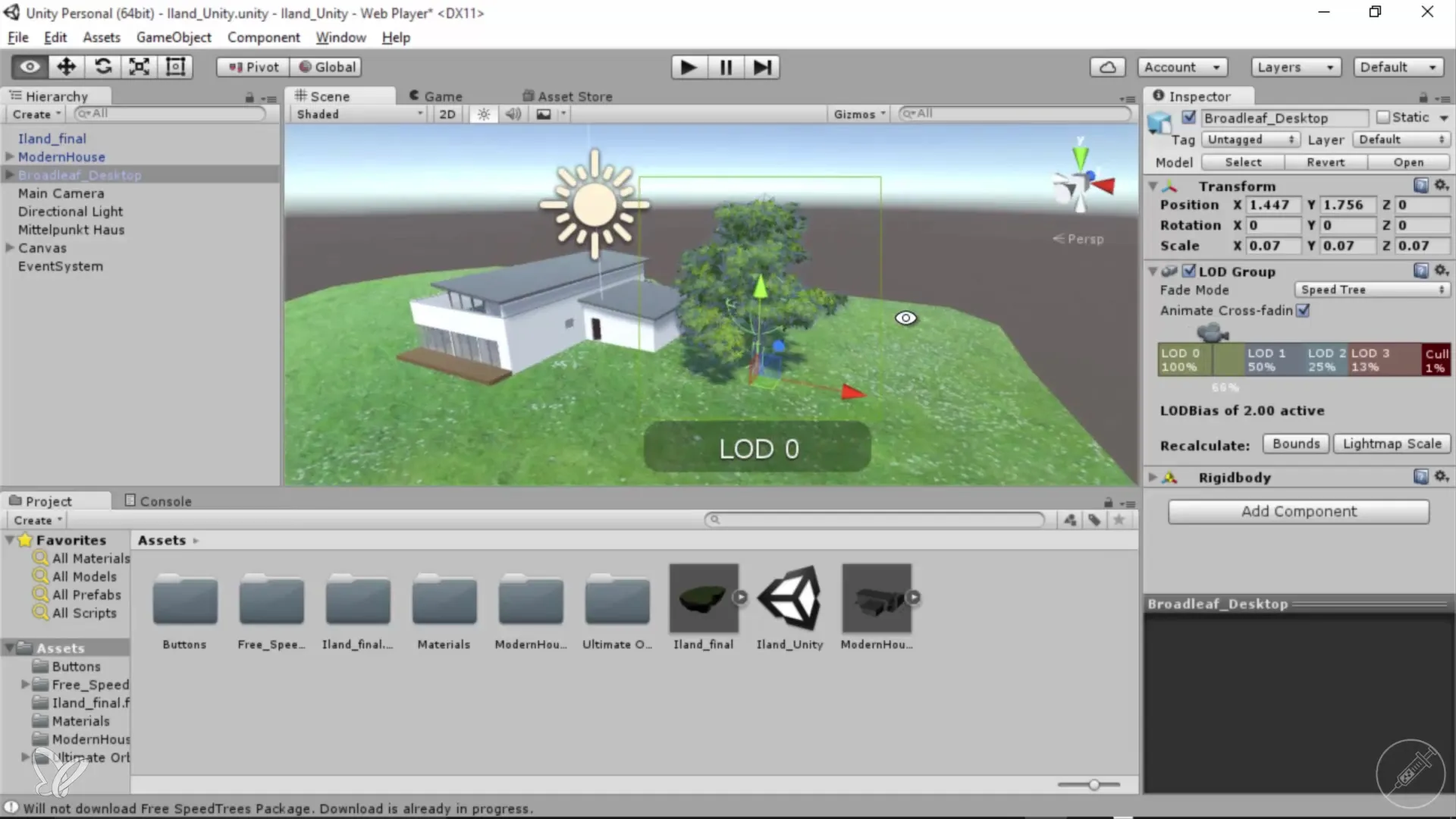
Stap 3: Windzone configureren
Na het toevoegen van de windzone ga je naar de instellingsparameters. Hier vind je verschillende aanpassingsmogelijkheden zoals de hoofdturbulentie, magnitude en frequentie. Als eerste moet je alles op nul zetten om te zien wat er gebeurt als de boom geen wind heeft.
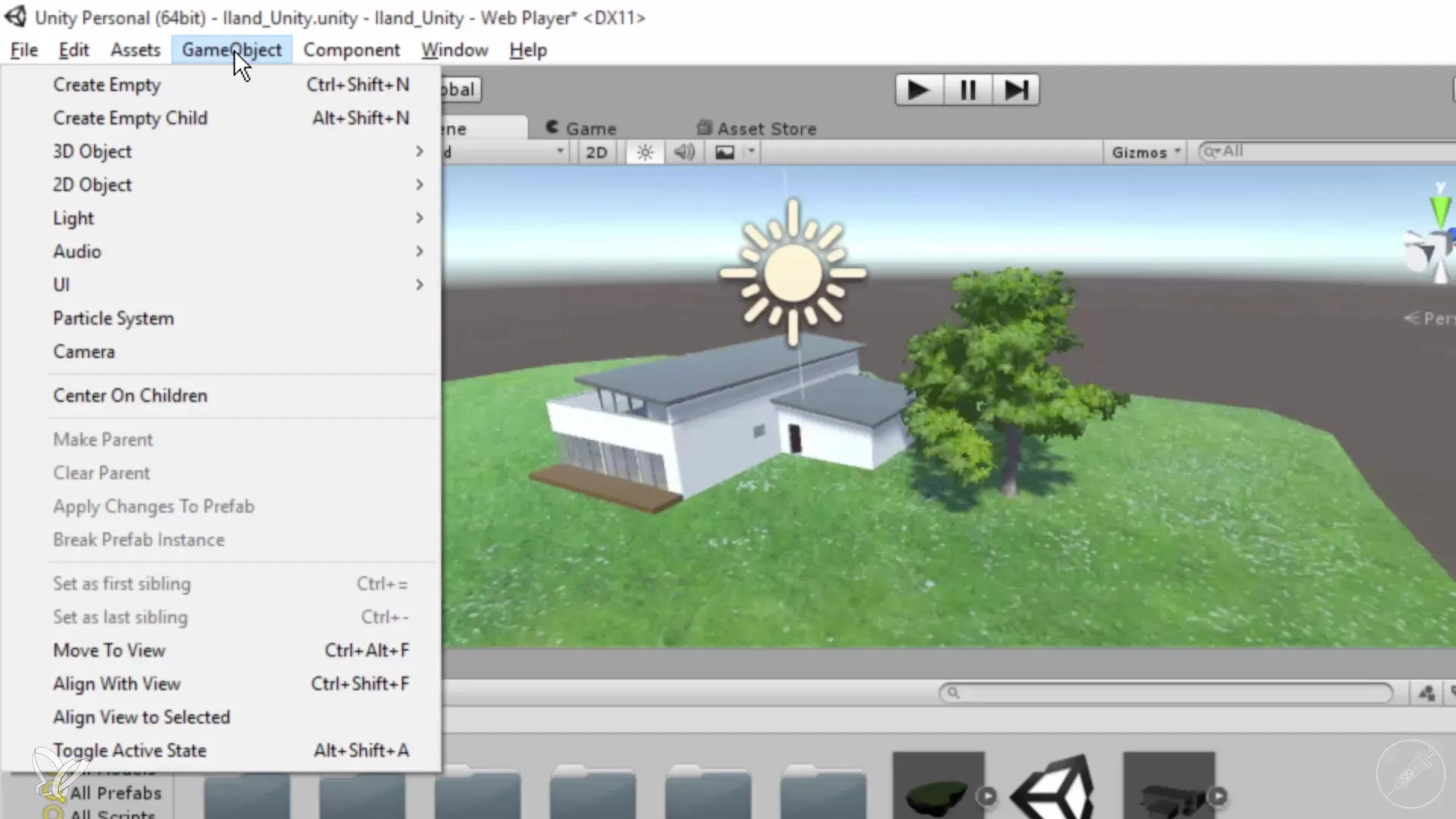
Stap 4: Waarden aanpassen
Met de waarden die je in de windzone hebt ingesteld, kun je de intensiteit en het effect van de wind op je boom simuleren. Probeer verschillende instellingen uit om een realistischere beweging te bereiken, bijvoorbeeld een hoofwaarde van 10. Observeer de impact op je boom en maak aanpassingen.

Stap 5: Fijnafstemmingen maken
Op dit punt zou je de waarden geleidelijk moeten verhogen om de juiste balans te vinden. Begin met waarden zoals 1 of zelfs 0,2 om te zien hoe de boom zich gedraagt. Noteer de waarden die het gewenste effect bereiken en sla je wijzigingen regelmatig op.
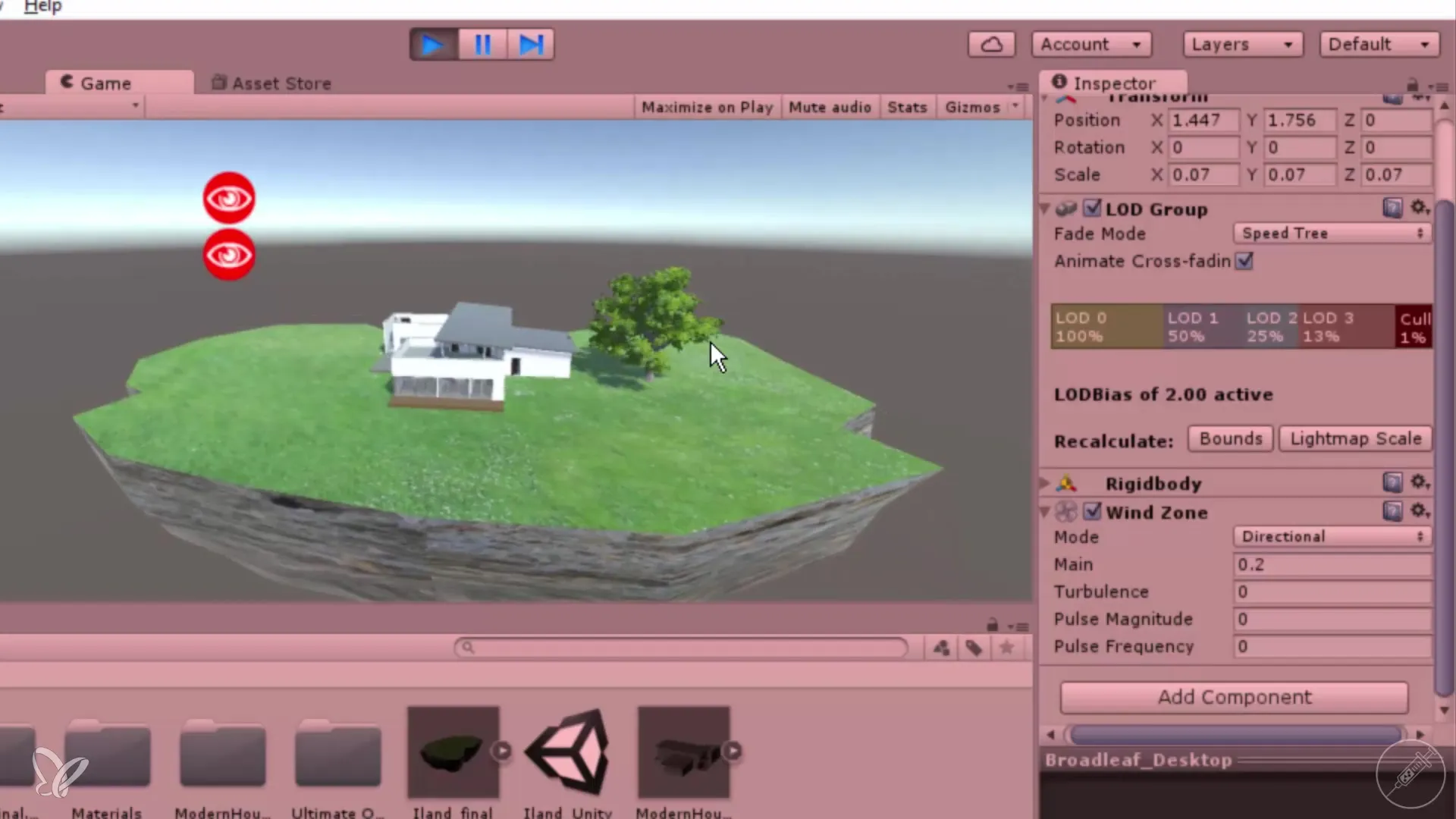
Stap 6: Knop om de boom te verbergen maken
Om de gebruiksvriendelijkheid van je toepassing te verbeteren, kun je een knop maken die het mogelijk maakt om de boom te verbergen. Dit is vooral nuttig als een klant de schaduw als storend ervaart. Volg hiervoor gewoon dezelfde procedure als bij het vorige knopmaakproces.
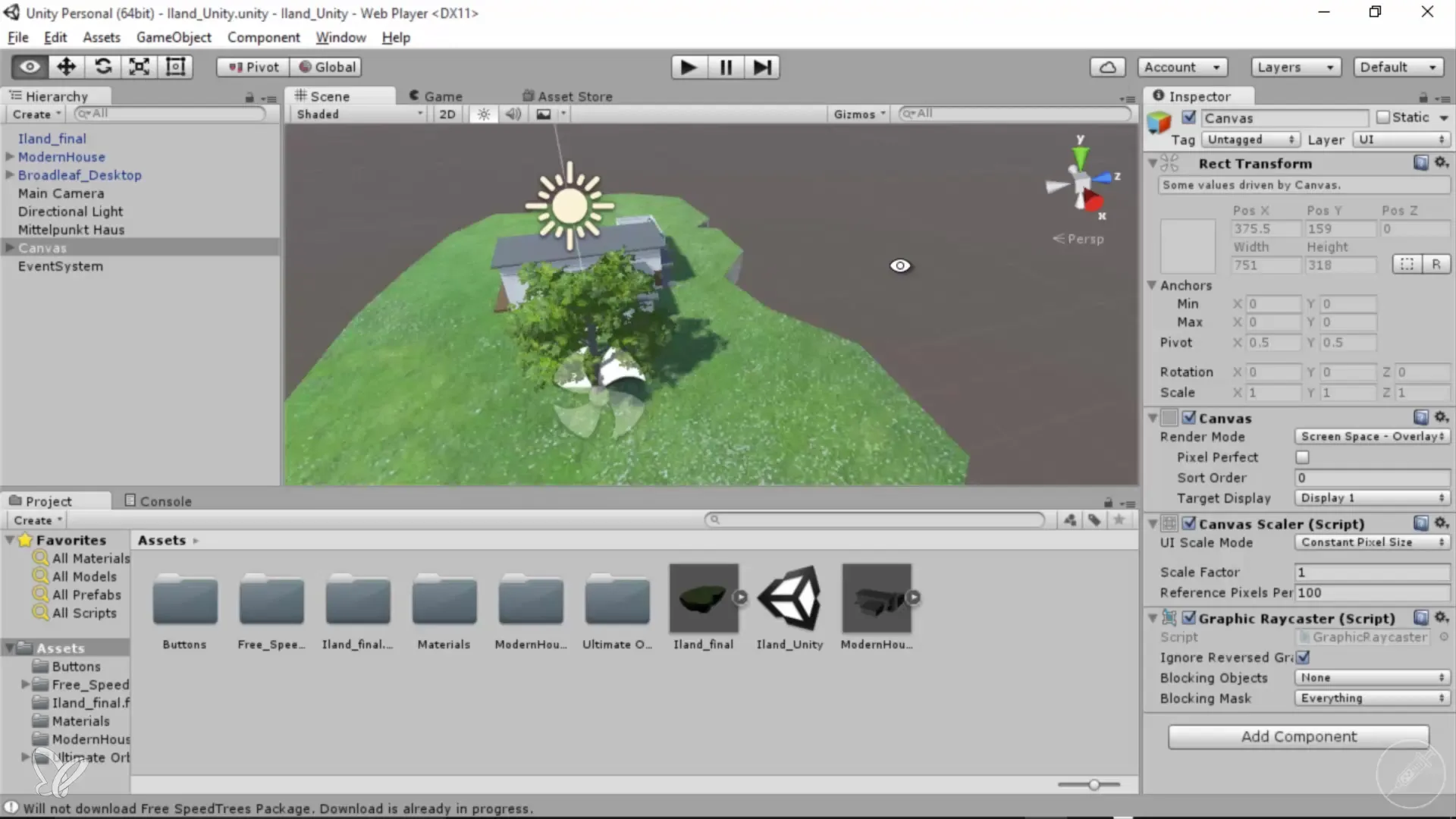
Stap 7: Interactieve elementen toevoegen
Je kunt verdere interactieve elementen creëren, zoals sliders, waarmee de windsterkte kan worden aangepast of de animatie aan en uit kan worden gezet. Het toevoegen van verschillende besturingselementen zal je gebruikers helpen de visualisatie naar hun wensen aan te passen.
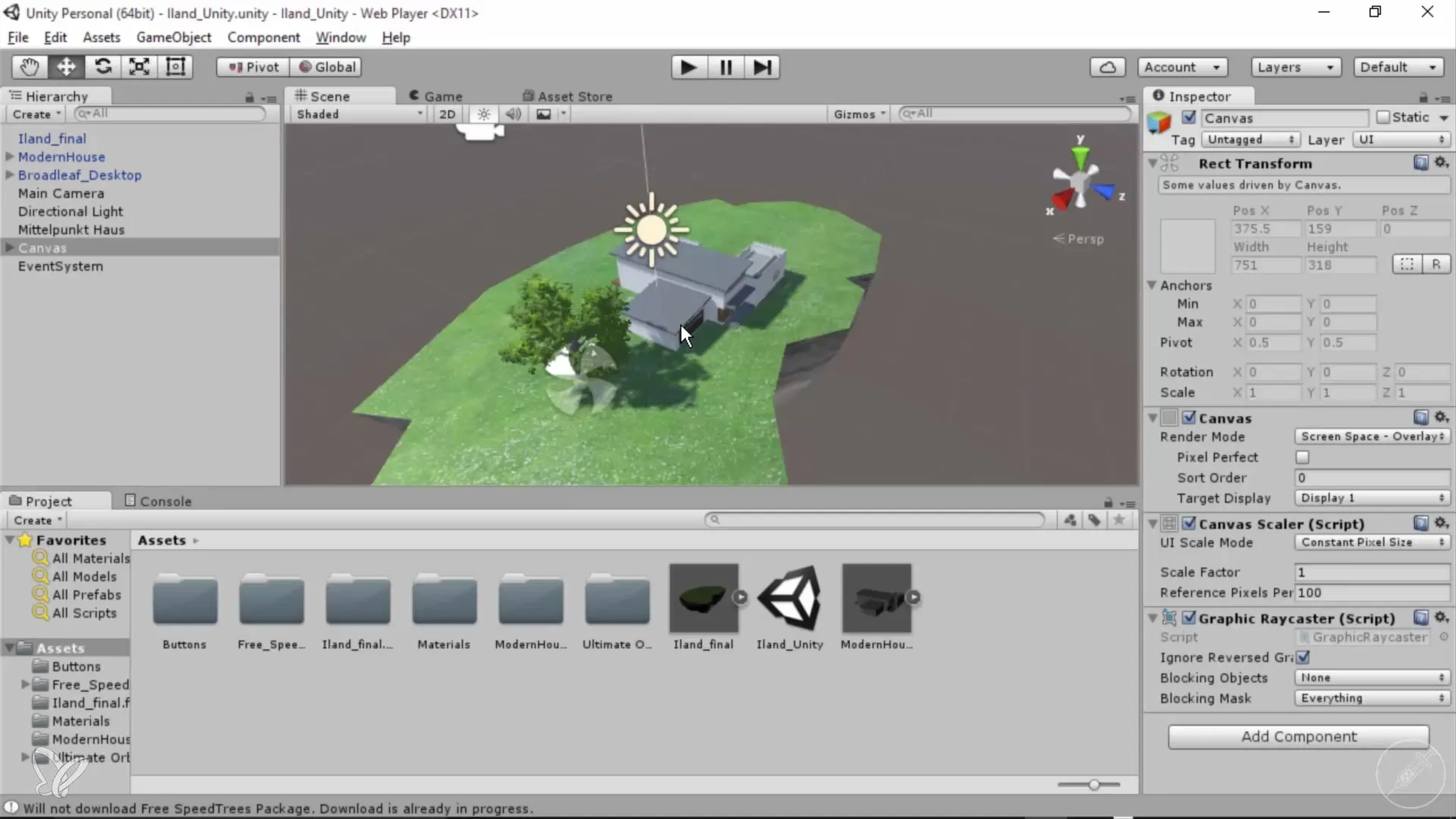
Samenvatting – 360°-architectuurviews met Unity en Cinema 4D: Boom stap voor stap animeren
In deze tutorial heb je geleerd hoe je een boom in Unity kunt animeren door een windzone toe te voegen en aan te passen. Tevens werd uitgelegd hoe je een knop voor interactie kunt maken om de gebruikerservaring te verbeteren. Gebruik deze technieken om je architectuurvisualisaties levendiger en aantrekkelijker te maken.
Veelgestelde vragen
Hoe schakel ik de animatie voor mijn boom in Unity in?Je moet de boom in Unity selecteren en de windzone toevoegen om de animatie in te schakelen.
Hoe voeg ik een windzone toe in Unity?Navigeer naar "GameObject", kies "Component" en voeg onder "Diversen" de windzone toe.
Hoe pas ik de windzone aan om een betere animatie te maken?Verander de parameters zoals hoofdturbulentie, magnitude en frequentie om de animatie te verfijnen.
Kan ik een knop in Unity maken om de boom te verbergen?Ja, je kunt een knop maken die het mogelijk maakt om de boom te verbergen of de animatie te besturen.
Hoe sla ik mijn wijzigingen op in Unity?Gebruik de opslaan-functie in Unity om ervoor te zorgen dat alle wijzigingen worden bewaard.


